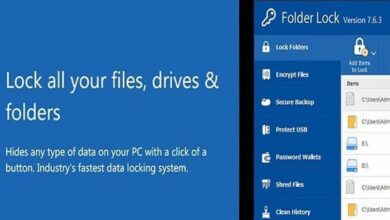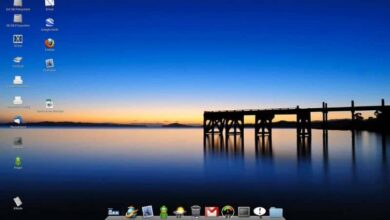So deinstallieren Sie die ‘Java’-App von meinem Linux-PC und löschen ihre Dateien – Gehen Sie so vor

Standardmäßig hat Linux in seinen Betriebssystemen eine kostenlose Java-Version installiert, Open JDK, die recht effektiv ist, jedoch aufgrund neuer Updates für Benutzer dieser Software ziemlich obsolet wird. In dieser Situation ist es notwendig, diese Version zu deinstallieren, die neueste kostenlose Version von Java herunterzuladen und zu installieren. Anschließend erklären wir Schritt für Schritt, wie Sie dieses Verfahren auf einfache Weise ausführen.
Wie lösche ich einen symbolischen Link, um Java vollständig zu deinstallieren?
Um eine Version von Java Open JDK von Ihrem Linux-System zu deinstallieren, müssen Sie über Schreibberechtigungen für das Verzeichnis verfügen, wodurch Sie den damit verknüpften symbolischen Link löschen können. Per Definition bedeutet ein symbolischer Link eine direkte Möglichkeit, auf eine Datei oder ein Programm zuzugreifen, die einen beliebigen Speicherort hat, es ist die Version einer Windows-Verknüpfung.

Um diese Art von Verknüpfungen zu beseitigen, werden die Befehle verwendet: rm und unlink, wie folgt:
- Öffnen Sie zunächst ein Terminal und drücken Sie gleichzeitig die Befehle “Strg + Alt + T“.
- Dann geben Sie das folgende “ls -l <RutaDelEnlaceSymbolico>“ ein, damit Sie eine Liste aller symbolischen Links des Geräts sehen können, notieren Sie sich denjenigen, der der zu löschenden Java-Version entspricht.
- Mittels des rm-Befehls: Sie müssen nur “rm <RutaDelEnlaceSimbolico>“ in den Executor eingeben, wenn Sie enter geben, wird der symbolische Link eliminiert.
- Mittels des Unlink-Befehls: Führen Sie die folgende Zeile “unlink <RutaDelEnlaceSimbolico>“ aus, ebenso wird durch Drücken der Eingabetaste der symbolische Link entfernt.
Beide Befehle sind anwendbar, um jede Art von symbolischen Links in Linux zu entfernen, nicht nur die, die Java entsprechen, so dass sie in verschiedenen Fällen nützlich sein können.
Was tun, um die Java-App dauerhaft von Ihrem Computer zu deinstallieren?
Nachdem Sie den symbolischen Java-Link entfernt haben, können Sie die Anwendung nicht als von Ihrem System gelöscht betrachten, dazu müssen Sie noch eine Reihe von Befehlen ausführen, die je nach installierter Java-Version variieren. In jedem Fall sollten Sie als Erstes wissen, welche Version von Java Sie haben. Führen Sie also vom Terminal aus den folgenden Befehl “java –version“ aus und reservieren Sie diese Identifikation, die bei der Deinstallation der Software nützlich sein wird.

Welche Methoden gibt es, um Java zu deinstallieren?
Die Möglichkeiten zum Deinstallieren von Java von Ihrem Computer sind so vielfältig wie die zum Installieren von Java in einer beliebigen Version von Ubuntu Linux, aber im Großen und Ganzen gibt es zwei Möglichkeiten, dies zu erreichen:
RPM-Deinstallation
Redhat Package Manager, oder RPM, ist ein Manager, der es einfach macht, Programme auf GNU/Linux-Plattformen zu installieren oder zu deinstallieren. In diesem Fall zeigen wir Ihnen, wie Sie damit Java von Ihrem Computer entfernen können:
Stellen Sie zunächst sicher, dass Sie das RPM-Paket auf Ihrem Computer installiert haben. Wenn nicht, fahren Sie mit dem Herunterladen und Ausführen fort.
Sobald Sie diesen Vorgang abgeschlossen haben, müssen Sie ein Terminal öffnen (Strg + Alt + T) und den Befehl “rpm -qa | grep -i {packagesearch}” (In das zu durchsuchende Paket können Sie den Namen des zu deinstallierenden Programms schreiben, in diesem Fall Java), als Ergebnis wird der vollständige Name des installierten Programms zurückgegeben, beachten Sie dies.
Der nächste Befehl, den Sie eingeben müssen, ist “rpm -e {packageuninstall}“ (Geben Sie im zu deinstallierenden Paket den vollständigen Namen von Java ein, den Sie zuvor notiert haben), so einfach haben Sie Java von Ihrem Linux-System deinstalliert
Verwenden der Extraktdatei
Die zweite Methode, die wir Ihnen erklären werden, gilt für Fälle, in denen die Java-Installation von Oracle stammt, mit einem selbstextrahierenden Paket besteht der Prozess darin, alle JVMs manuell zu entfernen, der Prozess ist wie folgt:
- Öffnen Sie das Linux-Terminal und führen Sie Folgendes aus: “sudo dpkg –list | grep -i jre“ gibt die installierte Java-Version aus.
- Geben Sie den folgenden Befehl “sudo apt remove default-jre“ gefolgt von “S“ ein, auf diese Weise bestätigen Sie den Auftrag zur Deinstallation von Java auf Ihrem Gerät.
- Geben Sie zur Überprüfung erneut “java –version“ ein, es sollte kein Ergebnis zurückgeben, da Ihnen das Tool nicht mehr zur Verfügung steht.

Wie entferne ich die verbleibenden Java-Dateien von Ihrem PC?
Sie können wie folgt alle Spuren von Java auf Ihrem Computer löschen, um Speicherplatz freizugeben und Inkonsistenzen des Betriebssystems Linux Ubuntu zu vermeiden:
- Führen Sie den folgenden vollständigen Befehl aus “dpkg-query -W -f=’${binary:Package}\n’ | grep -E -e ‘^(ia32-)?(Sun|Oracle)-Java’ -e ‘^openjdk-‘ -e ‘^icedtea’ -e ‘^(default|gcj)-j(re|dk)’ -e ‘^gcj-(.*)-j(re|dk)’ -e ‘^Java-common’ | xargs sudo apt-get -y entfernen
- sudo apt-get -y autoremove“, entfernt dies Pakete, die mit Java verknüpft sind.
- Geben Sie nun folgendes “dpkg -l | grep ^rc | awk ‘{print($2)}’ | xargs sudo apt-get -y purge“, stellen Sie sicher, dass Sie den Code nicht ändern, folgen Sie dem Vorgang buchstabengetreu, um alle Konfigurationsdatensätze zu löschen.
- Folgen Sie mit “sudo bash -c ‘ls -d /home/*/.java’ | xargs sudo rm -rf”, um den Cache und die Java-Konfiguration zu löschen.
- Mit “sudo rm -rf /usr/lib/jvm/*“ stellen Sie sicher, dass alle installierten JVMs manuell entfernt werden.
- Dieser Code ist ziemlich umfangreich, achten Sie darauf, ihn richtig einzugeben “für g in ControlPanel Java java_vm javaws jcontrol jexec keytool mozilla-javaplugin.so orbd pack200 policytool rmid rmiregistry servertool tnameserv unpack200 appletviewer apt extcheck HtmlConverter idlj jar jarsigner javac javadoc javah javap jconsole jdb jhat jinfo jmap jps jrunscript jsadebugd jstack jstat jstatd native2ascii rmic schemagen serialver wsgen wsimport xjc xulrunner-1.9-javaplugin.so; do sudo update-alternatives – remove-all $g; done“ verwirft alle verbleibenden Java-Eingaben.
Mit diesen Befehlen stellen Sie sicher, dass alle Spuren von Java auf Ihrem Linux-Computer gründlich entfernt werden, Sie müssen jedoch immer darauf achten, dass Ihr System nicht beschädigt wird.